Как самостоятельно зарегистрировать личный кабинет на госуслугах. Как полностью пройти регистрацию на Госуслугах
Для регистрации учетной записи портала госуслуг и подтверждения личности необходимо выполнить следующие шаги:
1.
Перейти на портал
Для получения упрощенной учетной записи достаточно иметь мобильный телефон или электронную почту, которые при регистрации необходимо подтвердить с помощью кода.
При регистрации также нужно указать фамилию и имя, которые будут использоваться для обращения к нему в информационных письмах и в системе
2.
Заполнить личные данные профиля
Укажите свои персональные данные (ФИО, СНИЛС, паспортные данные), а система осуществит их проверку при помощи государственных баз данных, что обеспечивает однозначную идентификацию гражданина (как правило, все проверки занимают не более десяти минут).
3.
Подтвердить личность
По результатам проверки введенных личных данных профиля необходимо подтвердить свою личность
Наиболее простой способ - получить код активации в центрах обслуживания.
Лично обратитесь в один из специализированных цетров обслуживания
Для подтверждения учетной записи пользователя портала госуслуг необходимо предоставить паспорт гражданина Российской Федерации и страховое свидетельство обязательного пенсионного страхования (СНИЛС).
Подтверждение личности
Жители города, ранее прошедшие упрощенную регистрацию на портале госуслуг и указавшие в «личном кабинете» свои персональные данные, могут подтвердить свою учетную запись и получить полный доступ к государственным услугам в электронном виде.
Для подтверждения учетной записи пользователя портала госуслуг необходимо предоставить паспорт гражданина Российской Федерации и страховое свидетельство обязательного пенсионного страхования (СНИЛС).
Центры обслуживания, расположеные в Нижневартовске
Пункты подтверждения личности
Адреса центров обслуживания в Нижневартовске
(регистрации и подтверждения личности на портале государственных услуг)
АДМИНИСТРАЦИЯ ГОРОДА НИЖНЕВАРТОВСКА
Архивный отдел
628606, Ханты-Мансийский Автономный округ - Югра АО, г Нижневартовск, пр-кт Победы, д. 1
Департамент муниципальной собственности и земельных ресурсов
Управление архитектуры и градостроительства
628602, Ханты-Мансийский Автономный округ - Югра автономный округ, Нижневартовск город, Мусы Джалиля улица, д. 14
Управление записи актов гражданского состояния
628616, Ханты-Мансийский Автономный округ - Югра АО, г Нижневартовск, пр-кт Победы, д. 18
Управление земельными ресурсами
628624, Ханты-Мансийский Автономный округ - Югра АО, г Нижневартовск, ул Ханты-Мансийская, д. 40
Управление по жилищной политике
628611, Ханты-Мансийский Автономный округ - Югра АО, г Нижневартовск, ул Мира, д. 54а
Управление по природопользованию и экологии
628609, Ханты-Мансийский Автономный округ - Югра АО, г Нижневартовск, ул Маршала Жукова, д. 10
Управление по работе с обращениями граждан и юридических лиц
628602, Ханты-Мансийский Автономный округ - Югра АО, г Нижневартовск, ул Таежная, д. 24
Управление по развитию промышленности и предпринимательства
628609, Ханты-Мансийский Автономный округ - Югра автономный округ, Нижневартовск город, Маршала Жукова улица, д. 38А
АДМИНИСТРАЦИЯ РАЙОНА
Администрация Нижневартовского района
628600, Ханты-Мансийский Автономный округ - Югра АО, г Нижневартовск, ул Ленина, д. 6
АО "АЛЬФА-БАНК"
Кредитно-кассовый офис «Север»
628615, Ханты-Мансийский Автономный округ - Югра регион, Нижневартовск город, Чапаева улица, 36 дом, д. 36
АО "ИПОТЕЧНОЕ АГЕНТСТВО ЮГРЫ"
«Ипотечное агентство Югры» г. Нижневартовск
628605, Ханты-Мансийский Автономный округ - Югра АО, г Нижневартовск, ул 60 лет Октября, д. 80А
АО "ХАНТЫ-МАНСИЙСКИЙ НПФ"
Акционерное общество «Ханты-Мансийский негосударственный пенсионный фонд»
628606, Ханты-Мансийский Автономный округ - Югра автономный округ, Нижневартовск город, 60 лет Октября улица, д. 12А, к. 3
АО КБ «ПРИОБЬЕ»
Единая биометрическая система
628616, Ханты-Мансийский Автономный округ - Югра регион, Нижневартовск город, Проспект Победы улица, 18а дом, д. 18а
БУ "НИЖНЕВАРТОВСКАЯ ГОРОДСКАЯ БОЛЬНИЦА"
Бюджетное учреждение Ханты-Мансийского автономного округа-Югры «Нижневартовская городская больница»
628609, Ханты-Мансийский Автономный округ - Югра АО, г Нижневартовск, б-р Комсомольский, д. 2, к. а
БУ "НИЖНЕВАРТОВСКАЯ ГОРОДСКАЯ ПОЛИКЛИНИКА"
бюджетное учреждение Ханты-Мансийского автономного округа - Югры "Нижневартовская городская поликлиника"
628606, Ханты-Мансийский Автономный округ - Югра АО, г Нижневартовск, ул Нефтяников, д. 9
КУ "ЦЕНТР СОЦИАЛЬНЫХ ВЫПЛАТ ЮГРЫ"
Казенное учреждение Ханты-Мансийского автономного округа - Югры "Центр социальных выплат Югры" филиал в городе Нижневартовске
628606, Ханты-Мансийский Автономный округ - Югра АО, г Нижневартовск, ул 60 лет Октября, д. 1, к. а
МКУ "НИЖНЕВАРТОВСКИЙ МФЦ"
МКУ «Нижневартовский МФЦ»
628616, Ханты-Мансийский Автономный округ - Югра АО, г Нижневартовск, ул Мира, д. 25, к. 12
МОМВД РОССИИ "НИЖНЕВАРТОВСКИЙ"
МОМВД России "Нижневартовский"
628616, Ханты-Мансийский Автономный округ - Югра АО, г Нижневартовск, проезд Заозерный, д. 1
ООО "ХКФ БАНК"
Операционный офис № 86/01 Общества с ограниченной ответственностью "Хоум Кредит энд Финанс Банк"
628606, Ханты-Мансийский Автономный округ - Югра автономный округ, Нижневартовск город, Мусы Джалиля улица, д. 9
ПАО "БАНК УРАЛСИБ"
ПАО "БАНК УРАЛСИБ" Операционный офис "Нижневартовский" г. Екатеринбург
628606, Ханты-Мансийский Автономный округ - Югра автономный округ, Нижневартовск город, 60 лет Октября улица, д. 10-Б
ПАО "ПОЧТА БАНК"
Клиентский центр в г. Нижневартовск (МР "Урал")
628602, Ханты-Мансийский Автономный округ - Югра АО, г Нижневартовск, ул Ленина, д 46, д. 46
Отделение Банка в ОПС 628602 (МР "Урал")
628602, Ханты-Мансийский Автономный округ - Югра автономный округ, Нижневартовск город, Чапаева улица, д. 5
Отделение Банка в ОПС 628609 (МР "Урал")
628609, Ханты-Мансийский Автономный округ - Югра автономный округ, Нижневартовск город, Ленина улица, д. 16
Отделение Банка в ОПС 628615 (МР "Урал")
628615, Ханты-Мансийский Автономный округ - Югра автономный округ, Нижневартовск город, Интернациональная улица, д. 12Б
Отделение Банка в ОПС 628616 (МР "Урал")
628616, Ханты-Мансийский Автономный округ - Югра автономный округ, Нижневартовск город, Победы проспект, д. 21А
ПАО "СКБ-БАНК"
операционный офис "Нижневартовский"
628611, Ханты-Мансийский Автономный округ - Югра АО, г Нижневартовск, ул Нефтяников, д 68, д. 68
ПАО БАНК "ФК ОТКРЫТИЕ"
ПАО Банк "ФК Открытие" ДО 18 г. Нижневартовск
628602, Ханты-Мансийский Автономный округ - Югра автономный округ, Нижневартовск город, Чапаева улица, д. 2
ПАО Банк "ФК Открытие" ДО №2 в г. Нижневартовск
628600, Ханты-Мансийский Автономный округ - Югра автономный округ, Нижневартовск город, Маршала Жукова улица, д. 4а
ПАО КБ "УБРИР"
Операционный офис «Нижневартовский» ПАО КБ «УБРиР»
628611, Ханты-Мансийский Автономный округ - Югра АО, г Нижневартовск, ул Ленина, д 15/2, д. 15/2
УМВД РОССИИ ПО Г. НИЖНЕВАРТОВСКУ
Отдел по вопросам миграции УМВД России в г. Нижневартовске
628616, Ханты-Мансийский Автономный округ - Югра АО, г Нижневартовск, ул Мира, д. 23А
Регистрационно-экзаменационный отдел ГИБДД Управления МВД России по г. Нижневартовску
628616, Ханты-Мансийский Автономный округ - Югра АО, г Нижневартовск, ул Индустриальная, д. 49
Управление МВД России по г. Нижневартовску
Чтобы пользоваться изобилием возможностей, которые предоставляет Единый государственный портал, нужно сначала узнать, как зарегистрироваться на «Госуслугах». Простым подтверждением через электронный ящик, увы, не отделаешься – процедура регистрации на «Госуслугах» является довольно длительной и состоит из множества этапов.
Пользователю сайта важно знать: есть несколько уровней учетных записей - упрощенная, стандартная и подтвержденная. Лучше довести процедуру регистрации до конца, потому как упрощенная учетная запись позволяет пользоваться минимальным набором услуг.
Готовимся к регистрации
Под рукой у гражданина, который собирается зарегистрироваться на «Госуслугах», должны быть:
- Паспорт РФ - придется переписывать реквизиты.
- СНИЛС – зеленый ламинированный документ, который выдается Пенсионным Фондом.
- Телефон - на номер будут приходить уведомления. Кроме того, номер пригодится, если пользователь забудет пароль.
- Адрес электронной почты – тоже нужен для уведомлений.
Пошаговая инструкция, как зарегистрироваться на сайте «Госуслуги», будет состоять из 3-х шагов.
Шаг №1. Упрощенная регистрация
Начинаем регистрацию таким образом.
Нажимаем на кнопку «Зарегистрироваться» в правом блоке главной страницы:
Заполняем простую анкету: указываем фамилию, имя, номер сотового, адрес электронной почты.

Нажимаем «Зарегистрироваться» и ждем, когда на телефон придет СМС-сообщение с кодом. Когда код приходит, вводим его в поле и еще раз жмем «Продолжить».


Введите дважды одинаковый пароль и нажмите «Готово».
Можете ликовать! Упрощенная регистрация на портале «Госуслуги» завершена. Теперь вам доступны некоторые из услуг, например, запись к врачу онлайн . Для полноценного использования портала нужен знать, как зарегистрироваться на «Госуслугах» с аккаунтом повышенного (стандартного) уровня.
Шаг №2. Стандартная регистрация
После успешной упрощенной регистрации система переводит пользователя на страницу с формой заполнения личных данных.

На этом этапе пригодятся реквизиты СНИЛС и паспорта.
Совет: Дополните личные данные номером ИНН, реквизитами полиса ОМС, водительского удостоверения, свидетельства о рождении, военного билета. На случай если вы потеряете один из перечисленных документов, данные можно будет легко узнать в Личном Кабинете «Госуслуг».
После заполнения всех полей нажмите «Продолжить». Система начнет проверять введенные данные – по информации, представленной на сайте, длительность проверки составляет от 5 минут до 5 суток. Ожидать, когда проверка будет завершена, перед экраном компьютера необходимости нет. Закройте сайт и займитесь другими делами – об успешной проверке «Госуслуги» сообщат по СМС.
После получения заветного сообщения вы становитесь обладателем стандартной учетной записи.
Шаг 3. Подтверждение личности
Чтобы пользоваться всеми привилегиями на сайте «Госуслуги», нужно получить персональный код. Войдите в Личный Кабинет и нажмите на кнопку «Перейти к подтверждению личности».

Вы увидите, что система предлагает три способа идентификации:

Личное обращение в центр обслуживания: многофункциональный центр вашего города или отделение почты России – туда нужно обратиться, захватив с собой паспорт. Где находятся ближайшие центры обслуживания, можно посмотреть при помощи Яндекс.Карты на сайте «Госуслуги».

Введите в поисковик адрес, выберите нужную услугу и предпочтительное время работы центра и нажмите «Найти». Результаты выводятся не только на карту, но и в виде списка адресов.
В списке будет отображаться также приблизительное расстояние от места проживания до центра обслуживания.
Таким способом идентификации, как правило, пользуются те граждане, которым необходимо получить услугу срочно. Сотрудники центра обслуживания сверяют данные паспорта, передают обратившему гражданину конверт, внутри которого находится код подтверждения, и рассказывают, как физическому лицу зарегистрироваться на сайте «Госуслуги» до конца.
Заказное письмо по почте . Этот способ - самый удобный, потому как для заказа письма с кодом через Почту России даже не нужно вставать с дивана. Ожидать придется около 2-х недель . Раньше посещать отделение почты не было необходимости (почтальон приносил письмо прямо на квартиру), но теперь придется, и сайт акцентирует внимание пользователя на этом. Письмо выдается, когда заказчик предъявляет паспорт.
После получения письма действуйте так:
- Найдите код в письме и войдите в Личный Кабинет на «Госуслугах».
- Пройдите по пути «Мои данные» нà «Общие данные» и нажмите «Перейти к редактированию».

- Введите код из письма и нажмите «Проверить».

Спустя сутки после заказа письма становится доступной услуга трекинга–с ее помощью можно узнать, на какой стадии доставки находится письмо. Ссылка на путь следования появляется в блоке подтверждения кодом.
Обратите внимание: Если для подтверждения личности вы воспользовались кодом из письма, доступа к Личному Кабинету налогоплательщика на официальном сайте ФНС www.nalog.ru вы не получите. Поэтому сайт «Госуслуги» рекомендует обращаться за идентификацией лично.
Подтверждение с помощью электронной подписи или УЭК. Хоть этот способ подтвержденияи самый быстрый, популярностью он не пользуется. Получить электронную подпись можно в одном из аккредитованных центров, актуальный список которых публикуется на портале Минкомсвязи.
Выпуск карты УЭК прекращен с 1 января 2017 года, но если срок действия карты не истек, ее пока еще можно использовать для авторизации и подтверждения учетной записи. Дополнительно потребуется установка считывателя и специальный плагин Web-браузера.
К этому способу чаще прибегают юридические лица, которые электронную подпись используют регулярно.
По завершении регистрации система пришлет вам поздравительное сообщение. После этого повторно войдите в Личный Кабинет - вы обнаружите, что все услуги на портале стали для вас доступными.
На дворе 21 век и надо в полной мере пользоваться «плюшками» в интернете. Одной из них является получение государственных услуг. А для этого нам необходима регистрация на сайте госуслуги. Инструкция будет рассмотрена ниже, а пока немного общей информации.
Единый портал государственных и муниципальных услуг или как его ещё называют электронное правительство открылся ещё 15 декабря 2009 г. и предназначен он для предоставления госуслуг гражданам РФ в электронном виде. Проще говоря, избавить нас с Вами от стояния в очередях, например, для получения какой-нибудь бумажки от госорганов.
Самые популярные госуслуги доступные после регистрации на сайте
- получение информации о выписанных ГИБДД штрафов за нарушение ПДД;
- подача документов на (пройдите по ссылке — там есть инструкция на этот счёт)
- проверка состояния индивидуального лицевого счета в Пенсионном фонде;
- проверка наличия налоговой задолженности (читайте инструкцию « »);
- регистрация -постановка на учет транспортных средств;
А сейчас набирают обороты такие виды сервиса, как оплата услуг ЖКХ и запись на приём к врачу. И всё это не выходя из дома!
Способы регистрации на сайте госуслуг
- с помощью страхового номера индивидуального лицевого счета (СНИЛС) в Пенсионном фонде (в этом случае придется получить код активации для госуслуг – по обычной почте или в офисах продаж и обслуживания клиентов «Ростелекома»);
- с помощью электронной подписи, записанной на цифровом носителе (можно купить в офисах продаж и обслуживания клиентов «Ростелекома»);
Насчёт второго способа и офисов Ростелекома я никаких инструкций дать не могу, потому как просто не интересовался этим, а вот первый- по обычной почте давайте разберём подробно.
Для начала у Вас под рукой должны быть: личный паспорт, СНИЛС и адрес электронной почты. Если Вы ещё не завели электронную почту, то поспешите это сделать на моём блоге есть инструкция: ""Как создать электронную почту на mail.ru и yandex.ru"". Воспользуйтесь поиском по сайту и почитайте.
Регистрация на сайте госуслуги. Инструкция
В первую очередь заходим по адресу: https://www.gosuslugi.ru/ , в открывшемся окне, для начала выбираем местоположение, если оно не соответствует Вашему. Обычно оно определяется автоматически при входе на портал госуслуг, но стоять там будет столица Вашего региона или области, а может быть и надпись «Выберите регион». Короче, если система не определила жмём в это место:
Просто поставьте точку во всплывшем окошке на «Определить автоматически» и «Сохранить»:

Чтобы не было разнотолков по поводу регистрации на сайте госуслуг, сразу же внесу некоторые пояснения. А именно, учётные записи бывают трёх видов:
- Упрощённая.
- Стандартная.
- Подтверждённая.
Вот в зависимости от вида Вашей учётной записи в госуслугах и будут доступны или не доступны некоторые услуги. Например, упрощённая (от стандартной практически не отличается) даёт возможность только оплатить ЖКУ, записаться к врачу и ещё какую-то незначительную малость. Ну а подтверждённая уже предоставляет всё «что душе угодно».

Шаг 1. Предварительная регистрация или упрощённая учётная запись госуслуг.
Здесь ничего сложного заполняем необходимые поля и жмём «Зарегистрироваться»:

Если ошиблись с номером мобильного можно «Изменить данные». Вводите код, который придёт по SMS. Если не дождались SMS, что довольно таки часто происходит у госуслуг, щёлкаем по "Попробовать через электронную почту" и в полученном с портала письме проходим по ссылке. Если дождались, вводим, потом на «Продолжить»:

Придумываем и набираем два раза пароль, клик по "Готово":

Получаем поздравление после которого нас тут же перекинет обратно на портал и на этом первый пункт инструкции закончен:

Но не спешите радоваться Вы прошли только предварительную регистрацию. А это упрощённая учётная запись и значит в полном объёме наиболее популярными госуслугами воспользоваться не получиться! Так что набирайтесь терпения, а скорее всего не на один день и пройдите полную регистрацию, то есть сделайте подтверждённую учётную запис ь.
Шаг 2. Заполнение личных данных при регистрации на портале госуслуг.
Итак, входим в свой личный кабинет. Кстати бывает так, что открывается окно и там где Вы вводили номер телефона или электронную почту вдруг появляется надпись «СНИЛС». Иногда люди теряются, но ничего страшного здесь нет. Просто внизу, в строчке «Вход с помощью:» нажмите на ссылку «Телефона/почты» и всё встанет на свои места:
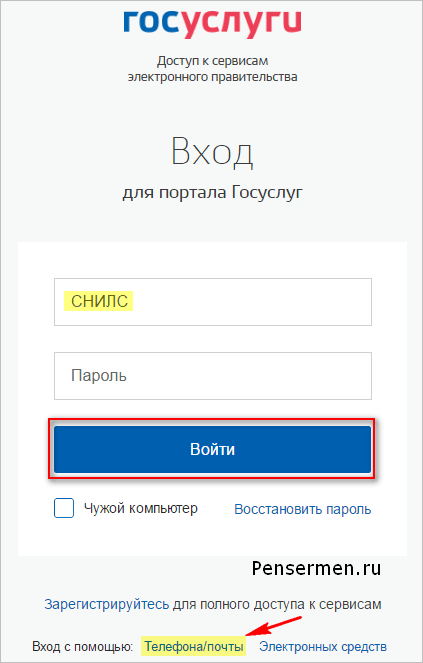
Вошли. Видим свои личные данные, нажимаем ""Редактировать"", если есть необходимость, редактируем и сохраняем. Или же сразу нажимаем «Заполнить профиль»:


Кстати, возможно Вам откроется сразу такое информационное окно. Ну тут и без всяких инструкций ясно — жмём сразу «Подтвердить», а дальше по отработанной схеме как наверху:

Для подтверждения Вам будет необходимо в нижем поле ввести СНИЛС. Если кто не знает что такое, выглядит он вот так:

После заполнения и сохранения личных данных, они отправляются на автоматическую проверку. Итак пунк №2 инструкции позади.
Шаг 3. Проверка введенных данных во время регистрации на сайте госуслуг.
Пока Ваши данные проходят проверку в Пенсионном Фонде РФ и ФМС иногда может пройти немало времени и на сайте госуслуг будет висеть такая картинка:

Как только проверка закончится Вы получите СМС-ку или письмо на электронную почту, на сайте отобразится уведомление и у Вас уже будет стандартная учётная запись:


Вновь получаем поздравления и видим доступными услуги Вот и с третьим пунктом инструкции покончено.
Осталось только подтвердить личность. Раньше это называлось активацией.
Шаг 4. Инструкция по подтверждению личности для сайта госуслуг.
Нажимаем кнопку ""Подтвердить"":

и видим следующее:
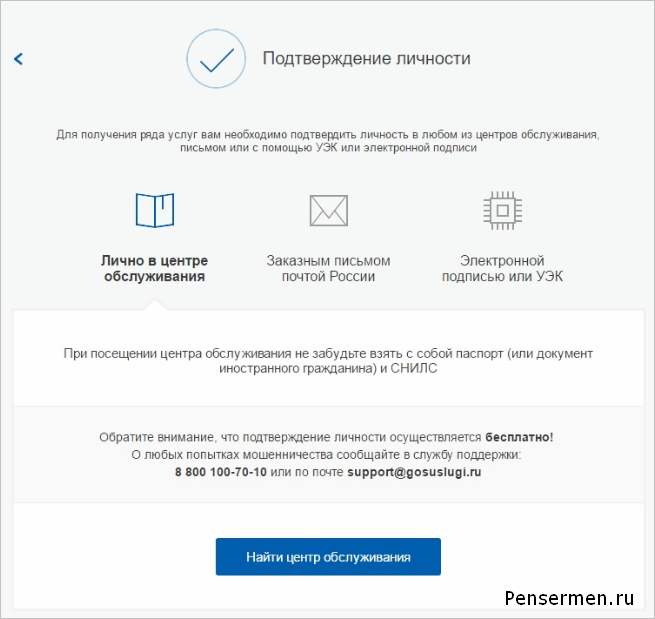
Как видно из картинки, госуслугами предлагается три способа подтверждения. ""Лично в центре обслуживания""- наименее привлекательный способ. «Электронной подписью или УЭК», вероятно, самый быстрый. Наиболее популярный способ для сайта ""Заказным письмом почтой России"". Если щёлкните по картинке с этой надписью, необходимо будет заполнить форму открывшеюся под ней и нажать кнопку ""Заказать письмо"":

После этого откроется страница с Вашими персональными данными, только добавиться ещё одно информационное окно. Несколько ниже оно изображено На этом инструкция по основным нашим действиям на сайте госуслуг можно считать законченной. Остаётся дождаться письма. Обычно извещение на получение заказного письма приходит не позднее чем через две недели после подтверждения личности на сайте.
Получив письмо необходимо ввести код, указанный в нём, в поле на главной страничке персональных данных Вашего личного кабинета, или на страничке госуслуг для подтверждения личности, после нажатия на «Подтвердить»:

После ввода кода появиться окно подтверждения учётной записи и Вам станут доступны все имеющиеся госуслуги на портале:

На этом всё. Надеюсь, что эта инструкция по регистрации на сайте госуслуги окажется для Вас полезной.
Удачи Вам! До скорых встреч на страницах блога «ПенсерМен».
Зачем нужна на сайте Госуслуги полная регистрация? Для того, чтобы упростить получение многих документов и массы полезной информации без длительных походов в соответствующие государственные учреждения, без очередей.
Например, это может быть получение загранпаспорта с электронным чипом (на 10 лет) или без чипа (на 5 лет), замена паспорта гражданина РФ, замена водительского удостоверения в связи с истечением срока его действия, регистрация транспортных средств, запись на прием к врачу, в детский сад, в школу, а также вопросы, связанные , с налогами и т.д.
1.
2.
3.
4.
5.
6.
7.
8.
9.
10.Процедуру регистрации на портале Госуслуг также еще называют: пройти регистрацию, зарегистрироваться, зарегаться, создать (завести) личный кабинет госуслуг, электронный кабинет госуслуги, завести свой аккаунт, создать учетную запись.
Как зарегистрироваться на сайте Госуслуги? Пошаговая инструкция, приведенная ниже, включает 3 (три) этапа:
- упрощенная учетная запись,
- стандартная и
- подтвержденная учетная запись.
Чтобы иметь доступ ко всем возможностям, нужно пройти все три этапа и в итоге получить подтвержденную учетную запись.
Логин и пароль от подтвержденной учетной записи на портале Госуслуг можно использовать для входа на сайт ПФР (Пенсионный Фонд России).
Другими словами, один раз подтвердив свою учетную запись на сайте Госуслуг, Вы можете пользоваться потом тем же самым логином и паролем для входа на сайт ПФР.
Понадобится электронная почта или мобильный телефон. Если для регистрации использовать электронную почту, то подойдет любая почта, которая у Вас есть, то есть, любой e-mail.
- При регистрации на портале Госуслуг нужно ввести свой e-mail.
- После этого на указанный e-mail автоматически отправляется письмо.
- Нужно зайти в свою почту,
- найти там это письмо,
- кликнуть по ссылке, находящейся в письме, и тем самым подтвердить, что Вы являетесь владельцем этой почты.
Если нет своей почты, можно ее создать. Подробнее про то, как создать аккаунт (почту) в Яндексе, писала .
Вместо почты можно указать номер своего мобильного телефона. При этом мобильный телефон у Вас должен быть под рукой, ибо на телефон автоматически придет SMS с кодом подтверждения. Этот код надо будет ввести на сайте Госуслуг, чтобы подтвердить, что Вы являетесь владельцем телефона.
Упрощенная учетная запись

Рис. 1 Начало регистрации на сайте Госуслуги ру
1 и 2 на рис. 1 - Для регистрации вводим СВОЮ настоящую фамилию и СВОЕ настоящее имя. Мою фамилию и имя, как показано на рис. 1, вводить НЕ надо.
Мобильный телефон указывать не обязательно. Если указать номер мобильного телефона, то это в перспективе может здорово выручить, если по разным причинам вдруг возникнут проблемы со входом на сайт Госуслуг. По номеру мобильного телефона обычно проще всего восстановить доступ.
3 на рис. 1 - без ошибок, внимательно набираем СВОЙ e-mail. Если e-mail ввести с ошибкой, то письмо для подтверждения вашей регистрации на портале Госуслуг уйдет не туда.
Жмем синюю кнопку «Зарегистрироваться» (рис. 1), появится сообщение:

Рис. 2 Сообщение о необходимости подтверждения адреса электронной почты
Никогда не стоит откладывать в долгий ящик подтверждение своей регистрации, как говорится, сделал дело, гуляй смело. Поэтому сразу же заходим в свою почту и ищем там письмо для подтверждения регистрации на сайте госуслуг. Письмо будет иметь примерно такой вид:
Рис. 3 Письмо для подтверждения регистрации на сайте Госуслуги
Открываем письмо для подтверждения регистрации:

В письме, в частности, написано:
«От вашего имени подана заявка на регистрацию в Единой системе идентификации и аутентификации инфраструктуры электронного правительства.
Для завершения регистрации вам необходимо подтвердить адрес электронной почты и указать пароль.»
В этом письме (рис. 4) кликаем по длинной ссылке, и тем самым подтверждаем, что электронная почта является нашей и что у нас есть к почте доступ.
Пароль для Госуслуг, пример
Не стоит придумывать простой пароль типа своей даты рождения или такой, как 12345, это взламывается моментально. Лучше использовать

Рис. 5.0. Используем генератор для пароля на сайте Госуслуг. Пароль лучше записать в записную книжку.
- в указанном выше генераторе поставить галочки, чтобы использовать цифры, прописные буквы, строчные буквы и спец. символы (красная цифра 1 на рис. 5.0);
- задать в качестве длины пароля цифру 8 (цифра 2 на рис. 5.0);
- нажать на кнопку “Создать пароль” (3 на рис. 5.0);
- получаем не один пароль для Госуслуг, а варианты паролей на выбор. Кстати, в предложенные пароли можно самостоятельно внести небольшие изменения. Пароль лучше записать или сохранить, например, в своем браузере.
Предложенные варианты надежны, но запомнить такой пароль невозможно, если не записать.

Рис. 5. Создаем пароль для входа на сайт Госуслуги
Один и тот же пароль надо ввести 2 раза (рис. 5) и нажать на синюю кнопку «Готово». Появится сообщение: «Регистрация прошла успешно. Через 3 секунды вы перейдете обратно на портал».
Этот пароль иногда называют кодом ЕСИА, что означает пароль для входа на портал Госуслуг. Его не надо никому сообщать.
Поздравляю, первый шаг для регистрации в Госуслугах сделан! У Вас теперь есть на портале Госуслуг упрощенная учетная запись . И появился доступ к услугам, НЕ требующим обязательного подтверждения личности. Количество таких услуг ограничено.
Доступ к информации по налогам, по пенсии и к большинству других необходимых услуг появится только после подтверждения личности, то есть, нужна на сайте Госуслуги полная регистрация.
На портале Госуслуг сообщается, что:
Упрощенная учетная запись позволяет получать услуги справочно – информационного характера.
Для получения доступа к дополнительным услугам, повысьте уровень учетной записи, заполнив следующие поля в профиле:
– ФИО;
– пол;
– ;
– СНИЛС;
– паспортные данные.
Данные пройдут онлайн-проверку (это может занять от нескольких секунд до 5 дней), и Вам станут доступны дополнительные услуги: проверка штрафов ГИБДД, запись на прием к врачу, регистрация товарного знака и многие другиеСтандартная учетная запись
После ввода пароля система автоматически перебрасывает в окно «Заполнение и проверка личных данных» (рис. 6).
Если по каким-то причинам Вы не смогли сразу заполнить свой профиль, надо будет потом отдельно входить на портал Госуслуг в личный кабинет, после чего заполнять свой профиль.
Для заполнения этих данных Вам понадобится:
- СНИЛС (страховое свидетельство Пенсионного фонда РФ) и
- паспорт,
желательно их приготовить заранее.
Кстати, если в своем профиле Вы все-таки решите указать свой мобильный телефон, то его нужно будет подтвердить сначала кодом ЕСИА – это ваш пароль для входа на сайт Госуслуги, а потом уже приходит sms-код на мобильный телефон для подтверждения.

Рис. 6 (кликните для увеличения). Заполнение и проверка личных данных на портале Госуслуг перед удостоверением личности
- 1, 2, 3 на рис. 6 - печатаем свою фамилию без ошибок, свое имя и отчество, если есть;
- 4 на рис. 6 - кликаем по треугольничку в поле 4. В появившемся меню щелкаем по «Мужской» или «Женский»;
- 5 на рис. 6 - клик по маленькому календарику, выбираем месяц, дату и год рождения. Вводить дату рождения можно только с помощью календарика. Набирать ее вручную «с клавиатуры» нельзя;
- 6 на рис. 6 - место рождения вводится так, как указано в паспорте;
- 7 на рис. 6 - СНИЛ – сокращение от «Страховой Номер Индивидуального Лицевого Счёта», выдается в пенсионном фонде (ПФР). Ниже на рис. 7 показано, где в Страховом свидетельстве Пенсионного фонда искать свой СНИЛС;

Рис. 7 Где искать СНИЛС
- 8 на рис. 6 - гражданство можно ввести, кликнув по маленькому треугольнику в поле 8. Появится меню, в котором нужно кликнуть по подходящему варианту;
- 9 на рис. 6 - кликаем по треугольничку в поле 9. Выбираем в появившемся меню документ, удостоверяюший личность;
- 10 на рис. 6 - печатаем серию и номер паспорта или иного документа, удостоверяющего личность. Вводим все цифры (серию и номер) подряд, без пробелов, например, 4008123456;
- 11 на рис. 6 - дату выдачи документа нужно выбрать с помощью маленького календарика в поле 11;
- 12, 13 на рис. 6 - вводим «Кем выдан» и код подразделения в точности так, как это написано в паспорте или ином документе, удостоверяющим личность;
- 14 на рис. 6 - После ввода данных еще раз все проверяем, после чего нажимаем на синюю кнопку «Продолжить».
Появится окно (кликните по рис. 8 для увеличения):

Рис. 8. Сообщение о том, что выполняется проверка личных данных
Проверка личных данных для портала Госуслуг проходит в Пенсионном фонде РФ и в ФМС РФ(Федеральной миграционной службе). Она может занять несколько минут, а в некоторых случаях – до 5 суток. Если нет желания ждать окончания проверки, страницу можно закрыть. О завершении проверки придет уведомление на e-mail, то есть, на электронную почту.
Если страницу не закрывать и дождаться окончания проверки, то после этого в окне на рис. 8 появится сообщение «Проверка ваших личных данных завершена» и кнопка «Войти повторно».
Если страницу закрыть, то продолжить работу с порталом Госуслуг можно будет по ссылке в письме, которое придет на e-mail после окончания проверки.
Подтвержденная учетная запись для полной регистрации
Госуслуги полная регистрация получится только после подтверждения личности. Сначала принимаем решение о том, какой выбрать способ подтверждения личности из трех вариантов, которые предлагаются на сайте. Кликните по рис. 9 для его увеличения, второй клик по рис. уменьшает его.

Рис. 9 Подтверждение личности на Госуслугах
Цифра 1 на рис. 9 – «Обратиться лично. Подтверждение в момент посещения одного из центров обслуживания.» Подробнее об этом способе читайте ниже, я выбрала именно этот вариант.
Подтверждение личности кодом из письма от Почты России
Цифра 2 на рис. 9 – «Получить код подтверждения письмом».
Код будет отправлен Вам заказным письмом через «Почту России».
Прежде чем выбрать этот способ, стоит иметь в виду следующую информацию с официального сайта Госуслуг:
«Внимание! Для подтверждения рекомендуем обратиться лично! Обращаем ваше внимание на то, что воспользовавшись кодом для подтверждения личности из письма, вы НЕ сможете получить доступ к личному кабинету налогоплательщика на портале nalog.ru. Также письмо необходимо будет получать в отделении почтовой связи.
Услуга предоставляется бесплатно.
Среднее время доставки - около двух недель.
Повторная отправка кода подтверждения личности возможна не ранее чем через 30 дней.»Если выбрать вариант с кодом подтверждения письмом, то, как видно на рис. 9, следует ввести свой почтовый адрес с индексом и нажать на синюю кнопку «Доставить». Если индекс забыли, кликните по ссылке «Не помните индекс?».
Вариант с кодом подтверждения означает, что в почтовый ящик почтальон бросит извещение о том, что пришло заказное письмо. Потом с этим извещением и с паспортом надо будет идти на почту, чтобы получить заказное письмо. А затем на сайте Госуслуг вводить полученный код подтверждения. Если извещение потеряется или письмо не придет, придется повторно заказать получение кода подтверждения не ранее чем через 30 дней после первой заявки на Госуслугах на получение кода.
Как видите, на почту с паспортом все равно придется идти, хотя почтальон может письмо бросить в ваш почтовый ящик. Я решила, что будет проще и быстрее сразу пойти на почту с паспортом и удостоверить личность. Правда, не на каждой почте можно это сделать, подробнее ниже.
Подтверждение личности в МФЦ, Ростелекоме и с помощью КЭП
В городах, где есть МФЦ (МногоФункциональные Центры) или офисы Ростелекома , можно получить код подтверждения, явившись туда лично.
Если у Вас НЕ получается ввести код подтверждения, полученный в МФЦ или в Ростелекоме, на сайт Госуслуг, тогда
КЭП – сокращение от «Квалифицированная Электронная Подпись ».
Цифра 3 на рис. 9 - как видно, подтверждение личности на Госуслугах можно пройти с помощью электронной подписи на флешке или УЭК (универсальная электронная карта). Выпуск карты УЭК и ее выдача бесплатны для всех граждан РФ. Она позволяет пользоваться государственными, муниципальными и коммерческими услугами в режиме онлайн, в электронном виде.
Плюс варианта с электронной подписью КЭП состоит в том, что это моментальное подтверждение личности в Госуслугах, а также в том, что некоторые услуги требуют наличия у пользователя электронной подписи. Минус – в необходимости оформления и получения электронной подписи или универсальной электронной карты.
Подтверждение личной явкой на Почту России
Может показаться, что достаточно взять паспорт и придти на свою родную почту. Но это не так. В июле 2015 г. закончился договор почты России с Ростелекомом, и с тех пор далеко не все отделения почты успели заключить новый договор. Поэтому сначала предстоит поиск отделения почты России или отделения Ростелекома, где оказывают такую услугу, как подтверждение личности для портала Госуслуг.
Когда Вы проходите регистрацию на Госуслугах и выбираете вариант подтверждения «Обратиться лично» (1 на рис. 9), то автоматически сайт Госуслуг предлагает доступные варианты для вашего местоположения: сначала идет самый близкий вариант, а затем идут более удаленные варианты.
Внимание! Подтверждать личность имеет смысл только, если заполнен профиль на сайте Госуслуг, пройдена его проверка и у Вас есть стандартная учетная запись. С упрощенной учетной записью нет смысла подтверждать личность, ничего не получится.
Для подтверждения личности с собой надо взять паспорт.
На почте (или в офисе Ростелекома) надо сказать, что Вам требуется подтвердить личность на портале Госуслуг. После этого мне дали бумагу (рис. 10, кликните по рис. для его увеличения), в которой надо написать в двух экземплярах:
- фамилию,
- тип документа и его номер,
- дату,
- подпись.

Рис. 10 Бланк подтверждения личности, выданный на почте
Почтовый работник проверяет паспорт, смотрит по компьютеру, что у Вас есть стандартная учетная запись на портале Госуслуг и на что-то нажимает. Подтверждение по e-mail и по sms на мобильный телефон приходит сразу. Например, я не успела отойти от окошечка в Почте России, как услышала SMS-сообщение, еще подумала, что надо же, как быстро все работает.

Рис. 11 (кликните по рис. для увеличения). Госуслуги полная регистрация: Сообщение на e-mail о подтверждении учетной записи.
Госуслуги полная регистрация на этом завершена!
Как входить на Госуслуги после регистрации
Регистрацию на портале Госуслуг проходят один раз. После того нужен будет только вход на сайт, но не регистрация.

Рис. 12 (кликните по рис. для увеличения). Кнопка «Вход» в Госуслуги
Кликаем по кнопке «Вход», попадаем:

Рис. 13 Вводим телефон или почту, а также обязательно пароль для входа в Госуслуги
После того, как введен телефон или почту (e-mail), а также пароль Вы автоматически попадаете в свой личный кабинет, о чем красноречиво будет свидетельствовать фамилия в правом верхнем углу на сайте Госуслуг (рис. 14).
Как выйти с сайта Госуслуги

Рис. 14 Кнопка для выхода с сайта Госуслуг
Выходить с портала Госуслуг надо НЕ по красному крестику в своем браузере, а с помощью специальной кнопки Выход (рис. 14). Она находится в правом верхнем углу на сайте Госуслуг, рядом с вашей фамилией.
Если подвести мышку к кнопке (обведена в красную рамку на рис. 14), то появится всплывающая надпись “Выход”. Кликаем по этой кнопке, выходим – это правильный выход с сайта Госуслуг.
Куда обращаться?
При переходе к подтвержденной учетной записи на сайте Госуслуг у некоторых пользователей возникают проблемы, например, что такой СНИЛС уже существует, да и других проблем хватает. Куда обращаться в таких ситуациях?
В таких случаях следует обращаться в поддержку на сайте Госуслуг, ибо именно там хранится база данных с данными клиентов. Сотрудники сайта Госуслуг могут посмотреть по своей базе данных, в чем состоит проблема того или иного клиента. Скоре всего, сотрудник Госуслуг может сразу решить проблему или, по крайней мере, предложить какой-то выход.
Координаты поддержки (обратной связи) есть на сайте Госуслуг, внизу, вподвале сайта. Чтобы не искать их, привожу эти контакты ниже:
Обратная связь на сайте Госуслуг по e-mail: [email protected]
Если будете писать электронное письмо, опишите как можно подробнее свою ситуацию, чтобы Вас правильно поняли и помогли решить проблему.
Можно позвонить в Госуслуги , выберите подходящий для Вас вариант:
8 800 100-70-10 – бесплатный телефон в РФ,
7 499 550-18-39 – для жителей Москвы или по тарифам оператора,
115 (для звонков с мобильных телефонов) – бесплатно в РФ.
Также по компьютерной грамотности:
Получайте актуальные статьи по компьютерной грамотности прямо на ваш почтовый ящик .
.
Уже более 3.000 подписчиковПоделится в соц. сетях:
Многие граждане негодовали по поводу длинных очередей во всех организациях. Поэтому государство пошло навстречу людям, и организовало государственный сайт, который выполняет некие функции по предоставлению государственных услуг. Тем самым разгружая работу некоторых организаций и упрощая получение государственных услуг.
ГосУслуги – это справочно-информационный портал. Он позволяет физическим и юридическим лицам получать доступ к некоторым сведениям о государственных услугах, а также получать некоторые из этих услуг в электронном виде.
Таким образом, портал позволяет получить услугу, не выходя из дома и не теряя время в очередях. Но для того, чтобы иметь возможность пользоваться услугами портала, на нем необходимо зарегистрироваться. О том, как происходит процедура регистрации на портале, и конкретно об услугах, которые предоставляет сайт, смотрите в данной статье.
Процесс регистрации на портале несколько отличается от других сайтов. Дело в том, что на сайте можно активировать три вида учетной записи:
- Упрощенную;
- Стандартную;
- Подтвержденную.

Каждая из учетных записей позволяет пользоваться лишь определенным перечнем государственных услуг, каждая последующая расширяет возможности пользователя на сайте.
Для полноценного доступа ко всем услугам сайта необходимо активировать подтвержденную учетную запись.
Документы для регистрации на сайте
Для регистрации на сайте понадобятся определенные документы, а именно:
- Паспорт гражданина РФ;
- СНИЛС (номер страхового пенсионного свидетельства).
Также понадобится номер мобильного телефона для подтверждения регистрации или адрес электронной почты.
Регистрация упрощенного профиля
Итак, чтобы зарегистрироваться нужно:

Теперь регистрация завершена и имеется упрощенная учётная запись.
Внимание
Чтобы воспользоваться полным функциональном упрощенной учетной записи, заполните поля: ФИО, дата и место рождения, данные паспорта и нажмите «Сохранить».
Имея данный вид учетной записи, вы также можете внести иные сведения о себе номер водительских прав, адрес проживания, номер и серию заграничного паспорта, паспорта ТС, номер полиса ОМС и военного билета.
Стандартная учетная запись
Еще большие возможности в получении государственных услуг онлайн предоставляет стандартный профиль. Для того чтобы его получить, необходимо войти в личный кабинет, в разделе «Информация о пользователе» ввести данные паспорта, СНИЛС и дождаться проверки введенных данных.
Система автоматически проверит ваши данные и в течение 15-30 минут переведет вашу учетную запись в новый статус. О том, что произошла смена статуса учетной записи на сайте, вы получите SMS-оповещение.

Подтвержденная учетная запись
После того, как вы зарегистрировали стандартную учетную запись вам доступен достаточно большой функционал сайта. Но для получения некоторой информации или услуг, всё же, требуется подтвержденный профиль. Оформить его немного сложнее, чем другие виды учетных записей, так как это занимает определенное время и необходимо посетить регистрирующую организацию лично.
Существуют три способа подтверждения:
- Лично в МФЦ;
- По почте;
- С помощью электронной подписи.
По почте
Для того, чтобы избежать очередей можно заказать письмо подтверждение по адресу проживания. Для этого нужно зайти в личный кабинет сайта и перейти в раздел настройки, выбрать «Подтверждение учетной записи» и нажать «Отправить письмо». Письмо будет доставлено Почтой России в течение двух недель по месту прописки гражданина.
Но при подтверждении учетной записи таким способом, вы не сможете пользоваться другими государственными сайтами, авторизация на который осуществляется через ГосУслуги, например nalog.ru . Если необходимо, чтобы был доступ и к этим сайтам, советуем воспользоваться другими способами подтверждения личности.
Через электронную подпись
Для того, чтобы выполнить подтверждение учетной записи через электронную подпись, нужно ее сделать. Она делается в МФЦ, данная услуга платная. Вам выдадут электронный носитель, на котором будет храниться подпись – электронный ключ, подключаемый к компьютеру.
МФЦ, Ростелеком и почтовое отделение
Внимание
Самым быстрым и бесплатным способом подтверждения является подтверждение через МФЦ или специальные отделения Ростелекома, почты.
Отделения, в которых можно подтвердить усиленную учетную запись, можно найти на карте, которая есть на сайте ГосУслуги. Здесь можно не только выбрать удобное отделение, но и посмотреть часы и дни работы организации. Для этого необходимо нажать кнопку «Найти центры обслуживания» и выбрать подходящее.
Для того чтобы подтвердить аккаунт, необходимо принести с собой паспорт и СНИЛС.
Полезный совет!
Внимание! Если вдруг у вас возникает вопрос, сайт выдает ошибку или данные не могут быть введены, советуем вам воспользоваться возможностью связаться с поддержкой сайта по телефонам: 115 или 8-800-100-70-10, а также электронной почтой – [email protected].
Возможности сайта ГосУслуги
Ознакомиться со всем переснем предоставляемых сайтом услуг, вы можете на данном портале. Перечислим лишь основные возможности по оплате:
- штрафов,
- налоговых задолженностей,
- требований по исполнительному листу ФССП России,
- услуг ЖКХ,
- государственных пошлин;
- коммунальных услуг;
Также на сайте можно:
- Подать заявку на получение и замену паспорта и загранпаспорта;
- Проверить долги и штрафы;
- Подавать различные заявления;
- Запрашивать различные документы и справки ();
- Получать выписки из государственных реестров;
- Получать информацию из государственных библиотечных фондов;
- И многое другое.
Таким образом, портал Государственных услуг очень полезен, он экономит время и предоставляет скидки на оплату государственных пошлин.
Полезный совет!
Советуем всем гражданам регистрироваться на сайте ГосУслуги заранее, чтобы в случае необходимости получения государственных услуг, можно было получить ее за 5-10 минут, вместо многочасового похода в государственное учреждение за тем же документом.
Александр Еремеев
Опыт работы юристом - с 2005 года. Закончил Московский государственный открытый университет с красным дипломом. Частная практика, специализация - миграционное и гражданское право.
- Tag Heuer Connected: обзор самых дорогих часов
- InFocus M2 — самый доступный смартфон на Android с LTE и двумя сим-картами
- Правильное восстановление системы Windows XP Какой прогой можно восстановить винду хр
- Чем можно открыть файл расширения PSD
- Температура процессора и другие данные на панель задач
- Эти-Дети: возрастная психология, развитие и воспитание детей
- Как закрыть порты Windows Отключить порты 135 137 445 windows 10
- Методы обобщения информации о хозяйственных операциях организации за отчетный период
- Прошивка THL W200 Прошивка телефона тхл в 200
- Телевизоры обзоры и сравнения
- Как установить мелодию на контакт на Android-устройстве
- Как работает невидимка в Одноклассниках, что дает?
- Скачать драйвера атол Драйвер атол 8
- Ведение спора на АлиЭкспресс
- Как отключить брандмауэр - подробная инструкция Удаленное отключение брандмауэра windows 7
- Как конвертировать графический файл BMP в JPG и наоборот JPG в BMP?
- Возможные нарушения в работе кнопки «Пуск» и основного меню
- Включаем будильник на компьютере
- Комментарии в инстаграме
- Нюансы изменения шрифта на телефоне Xiaomi Стандартный шрифт miui 8








